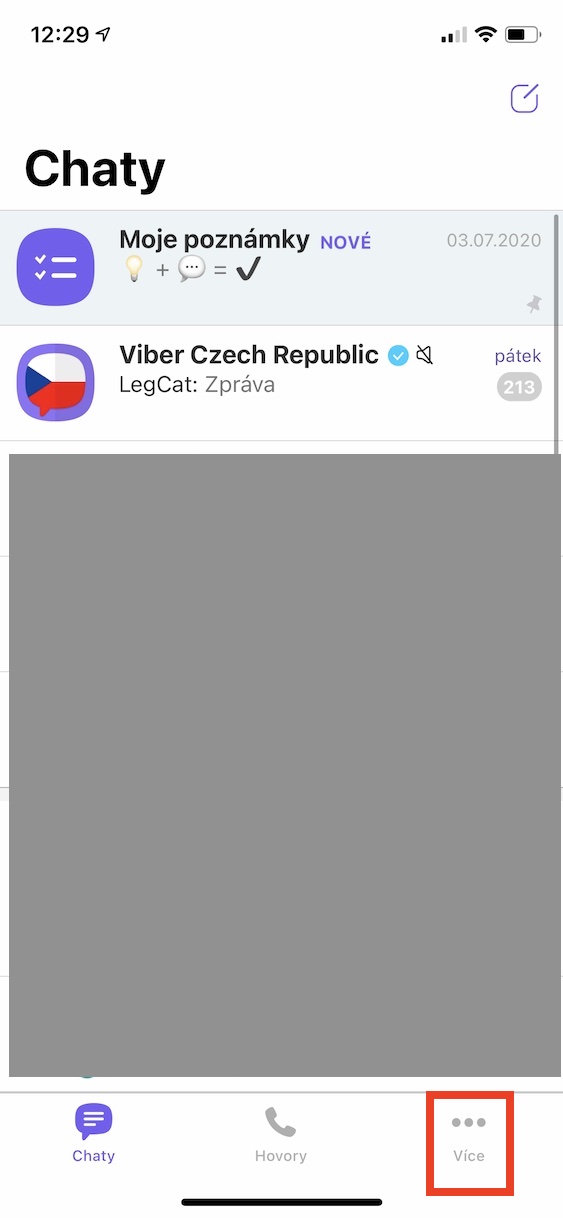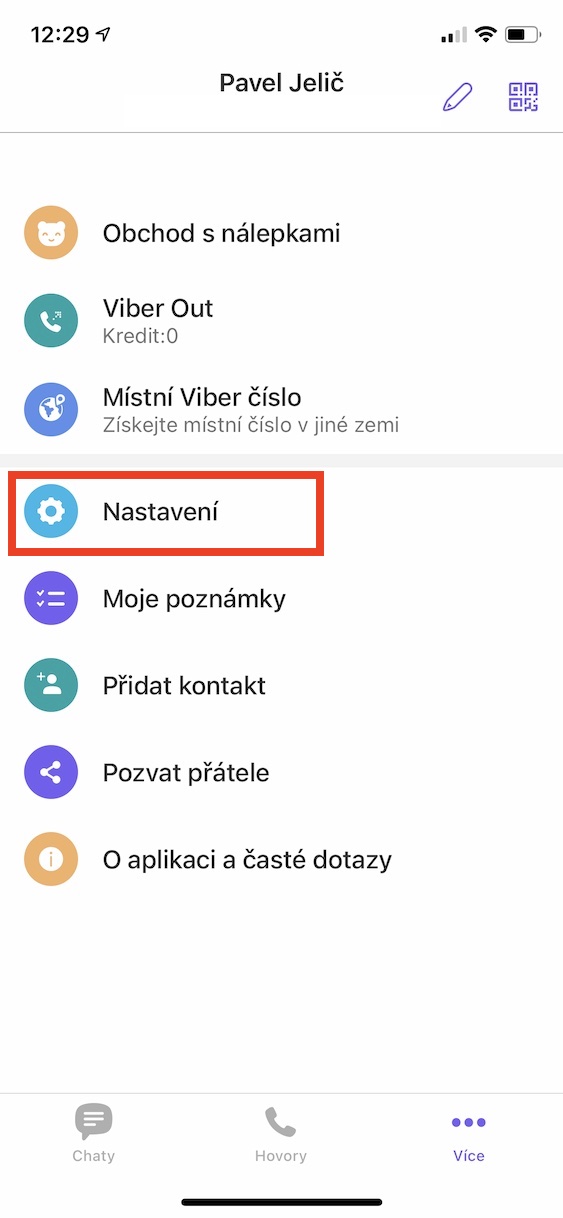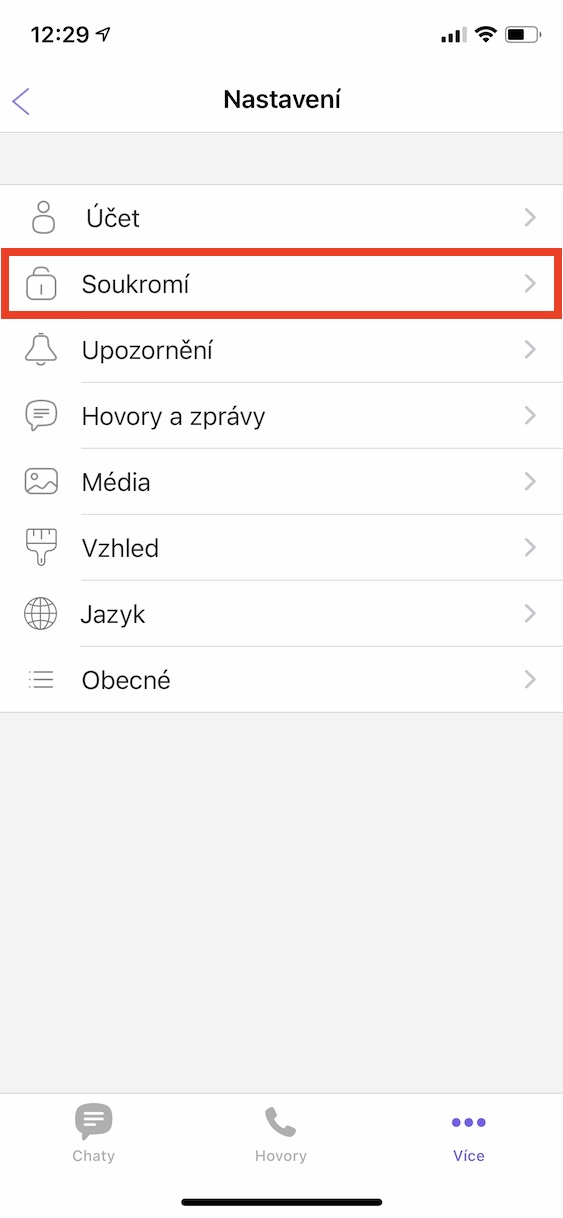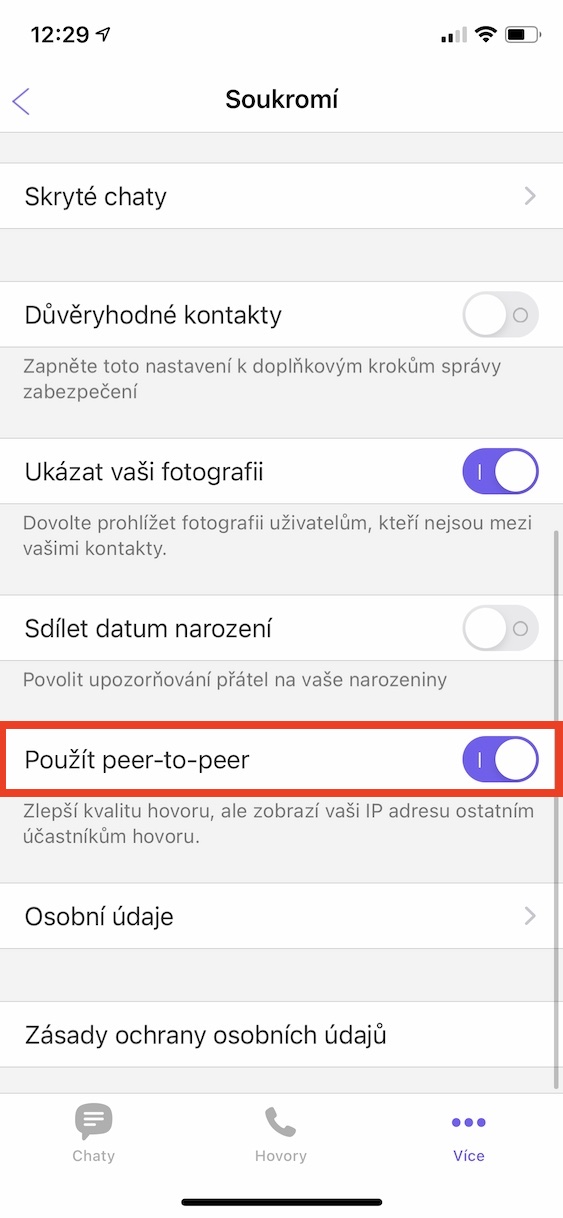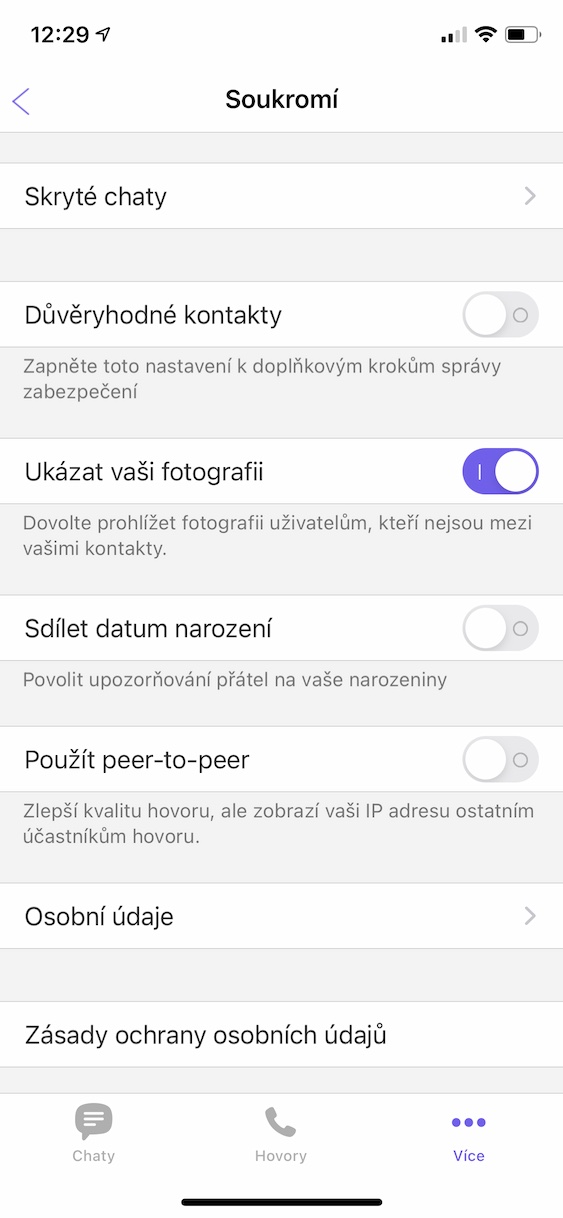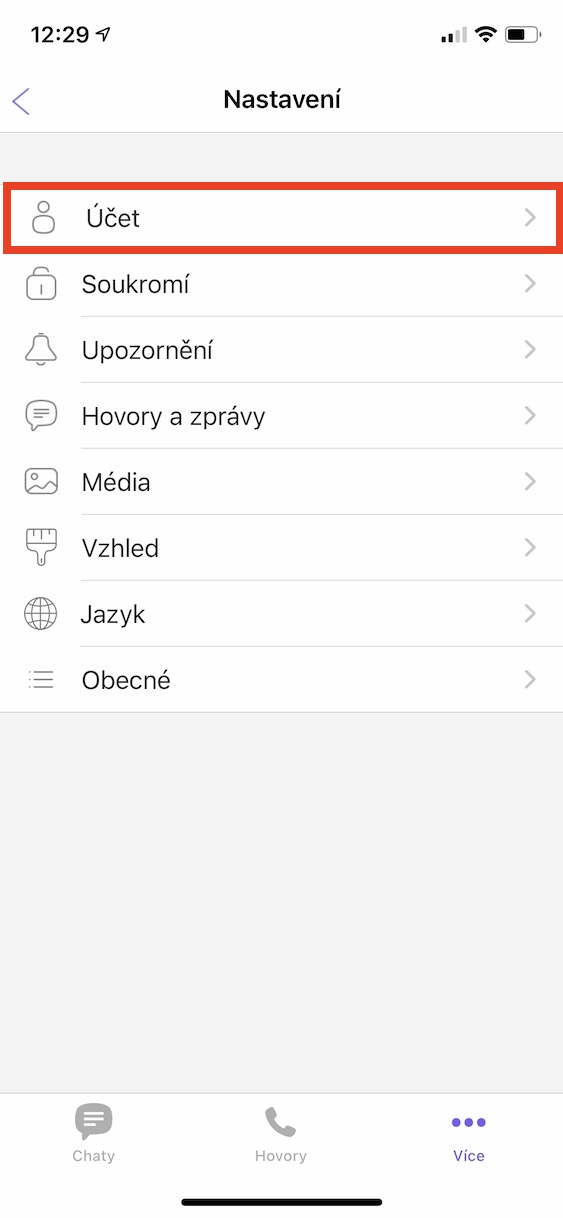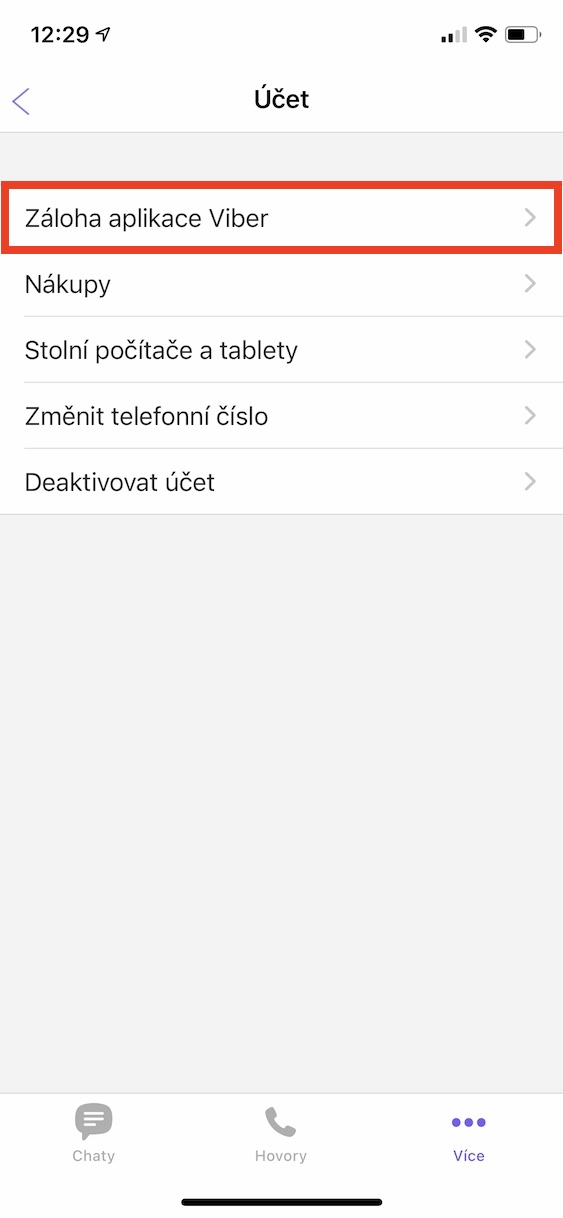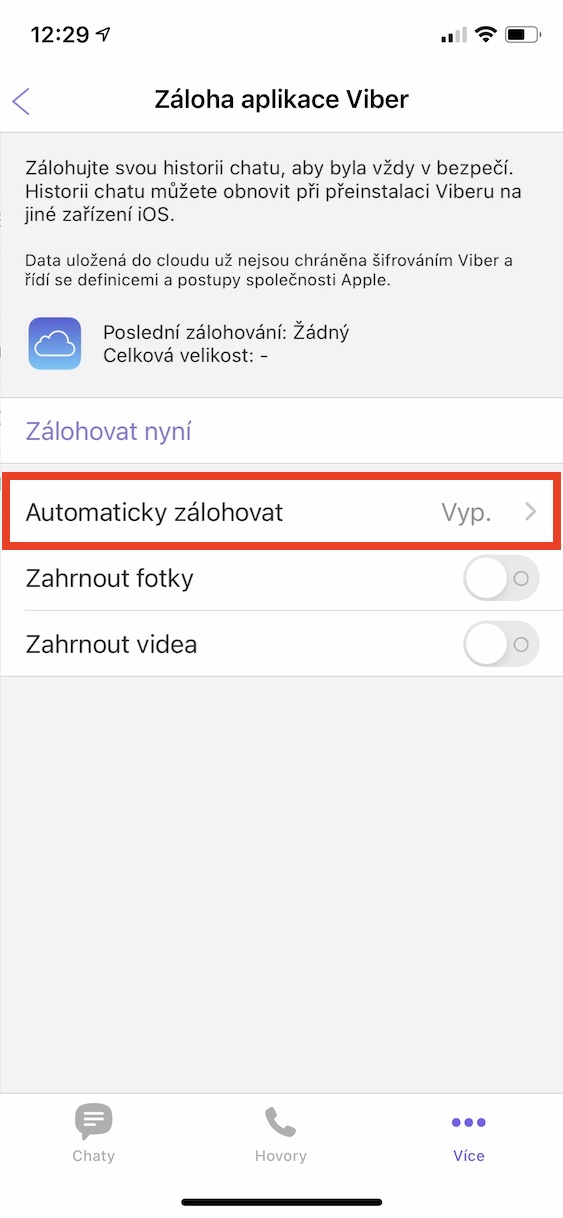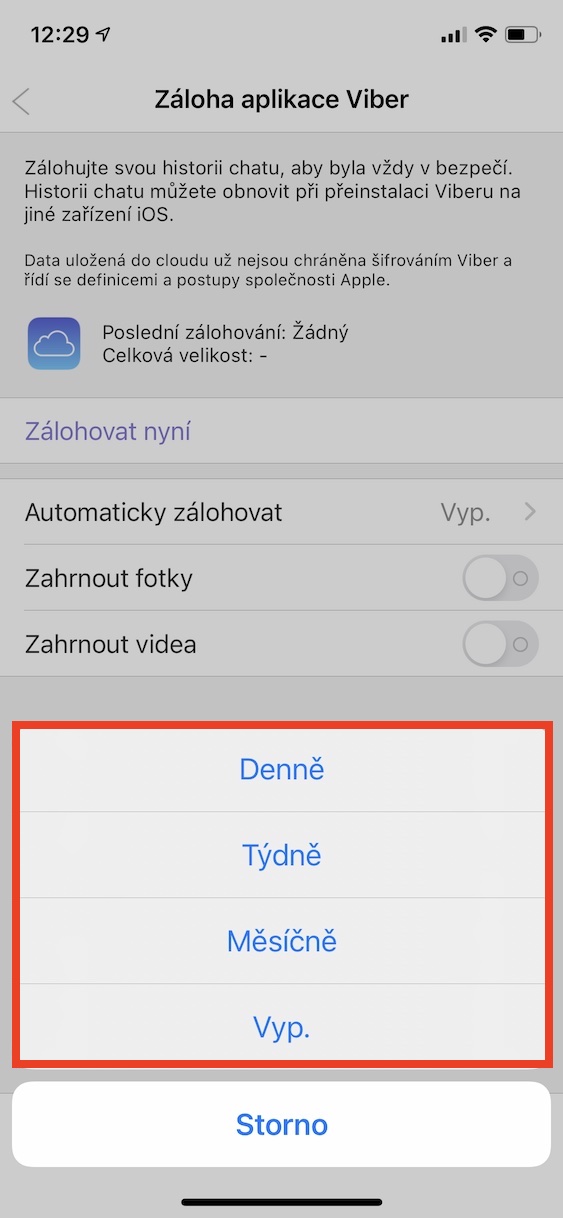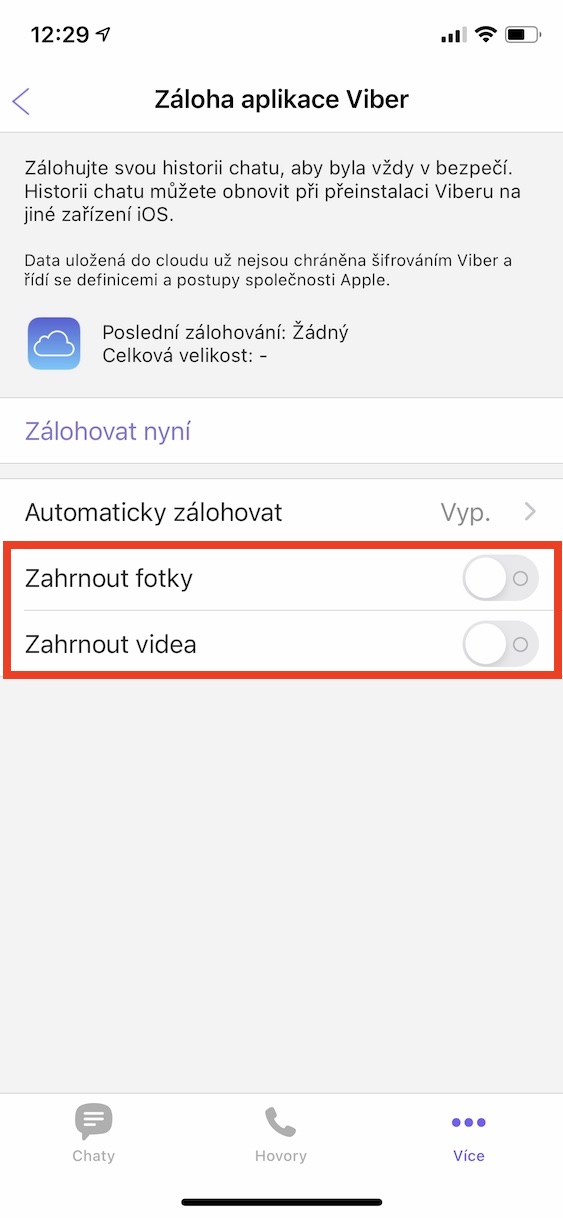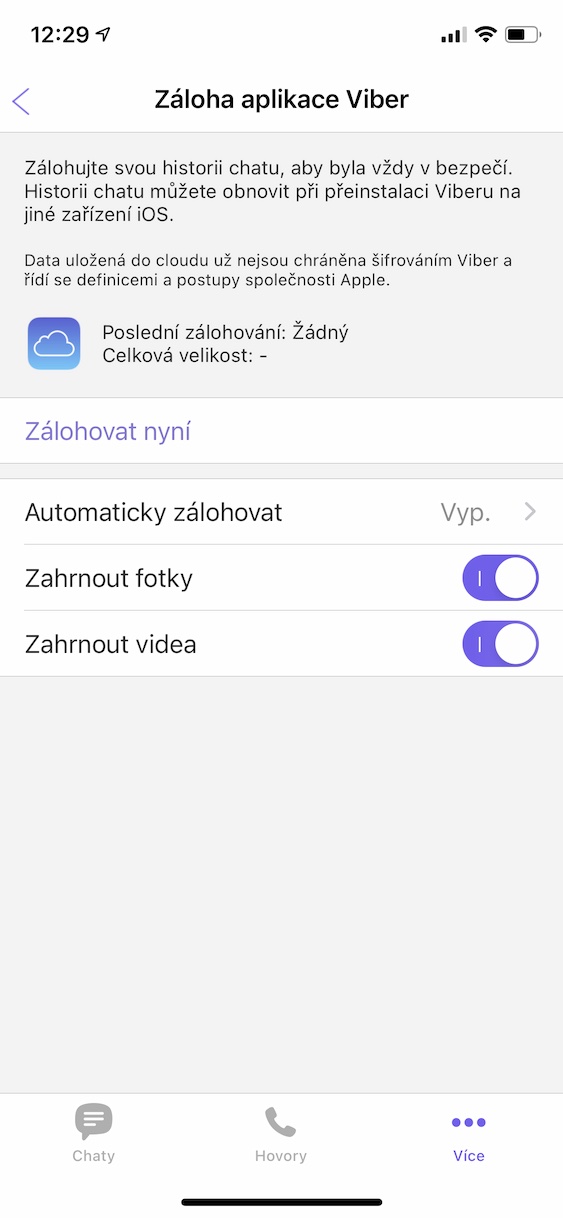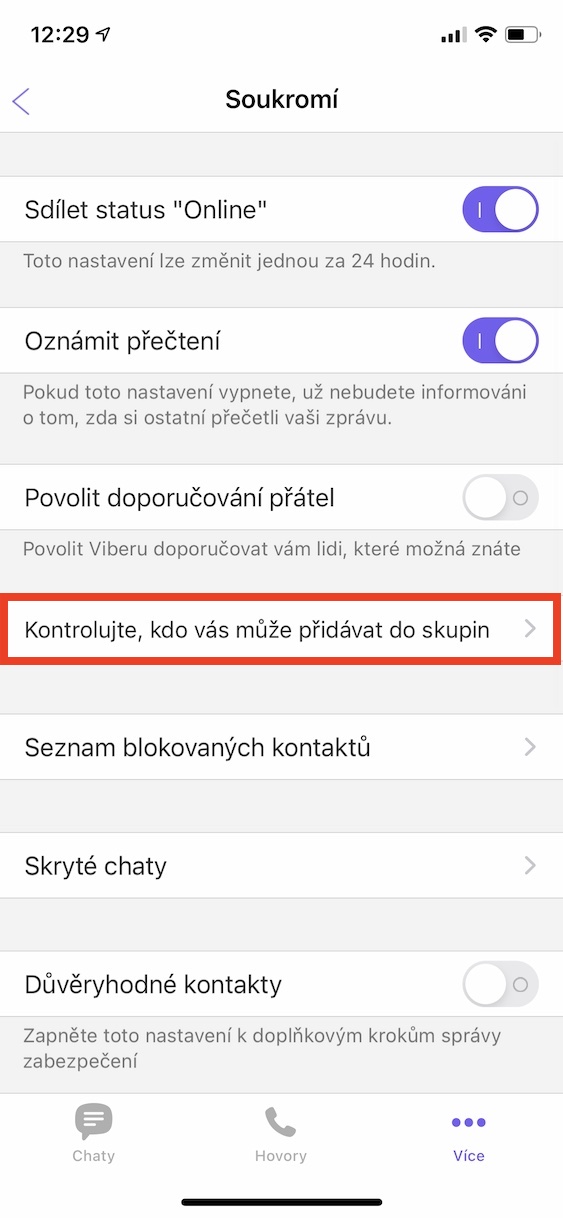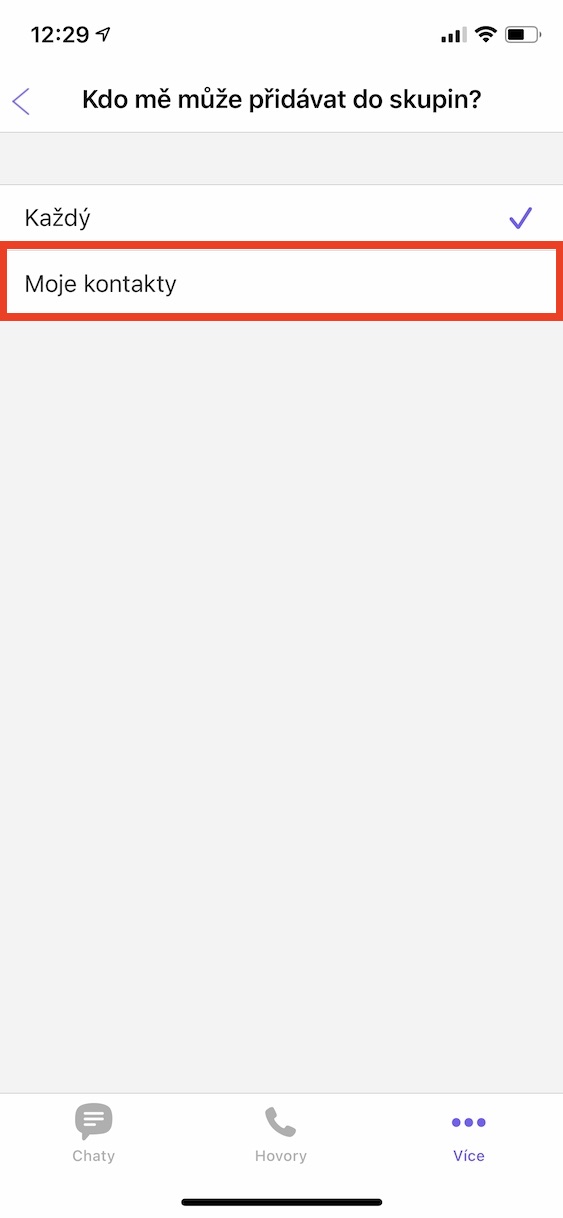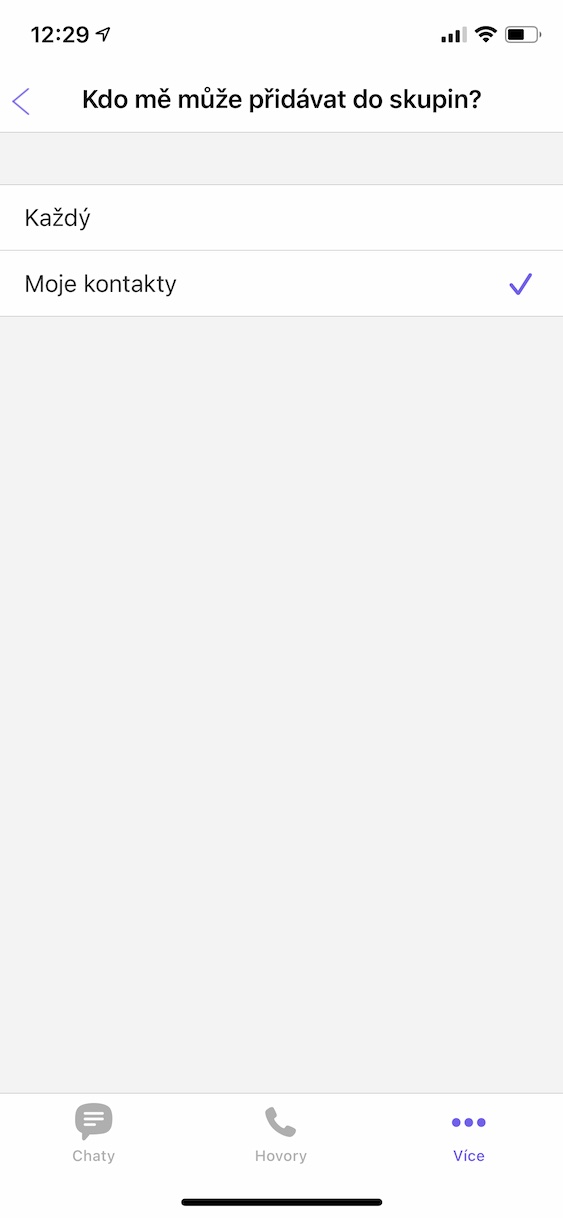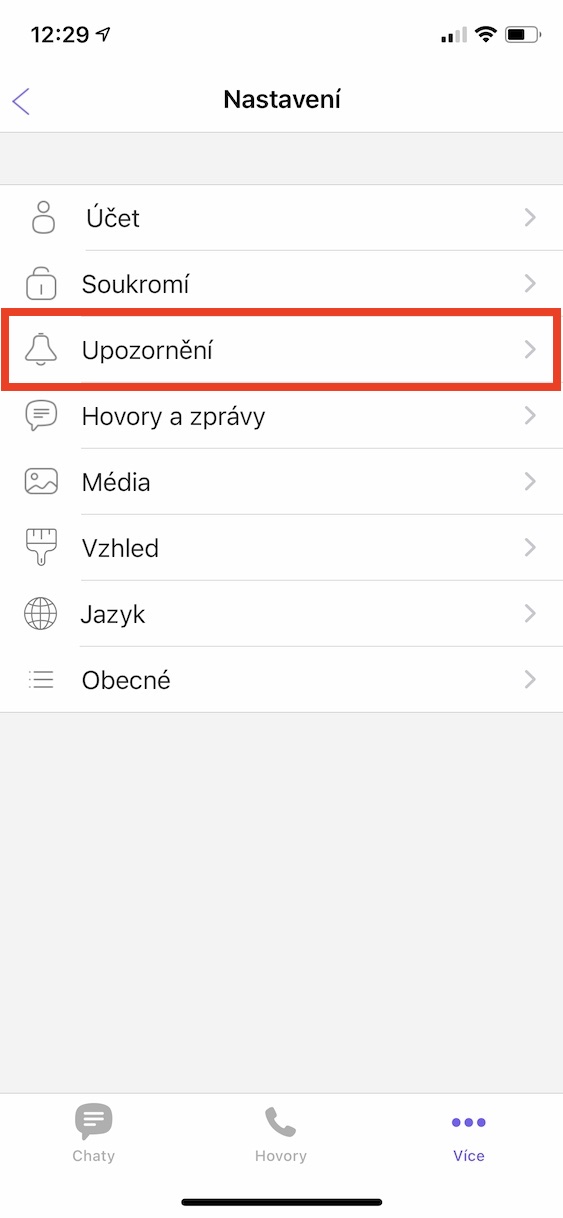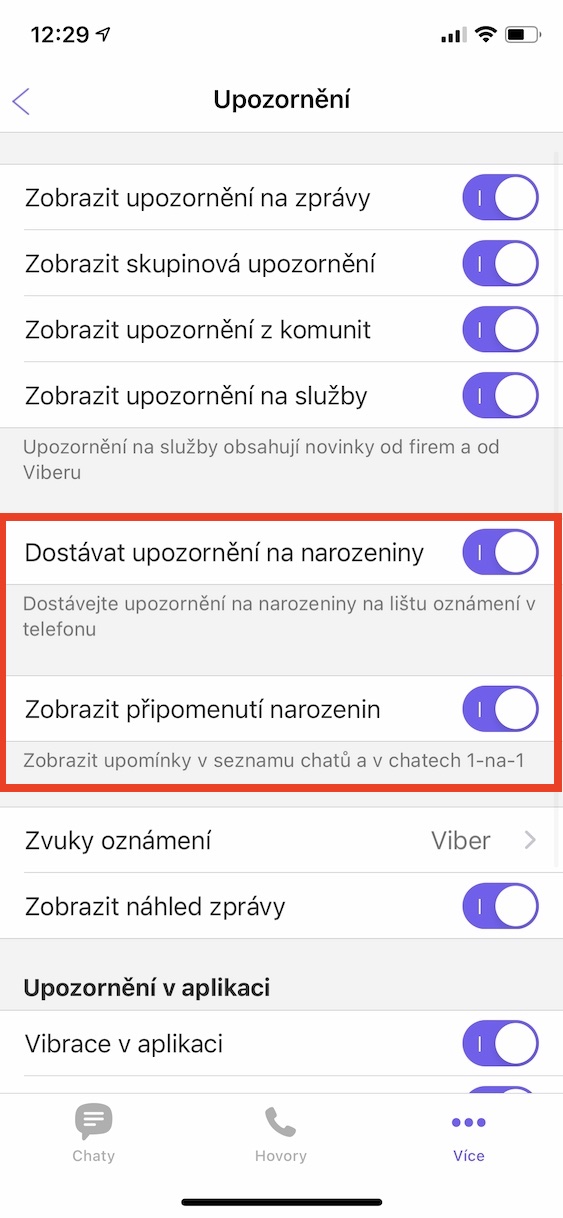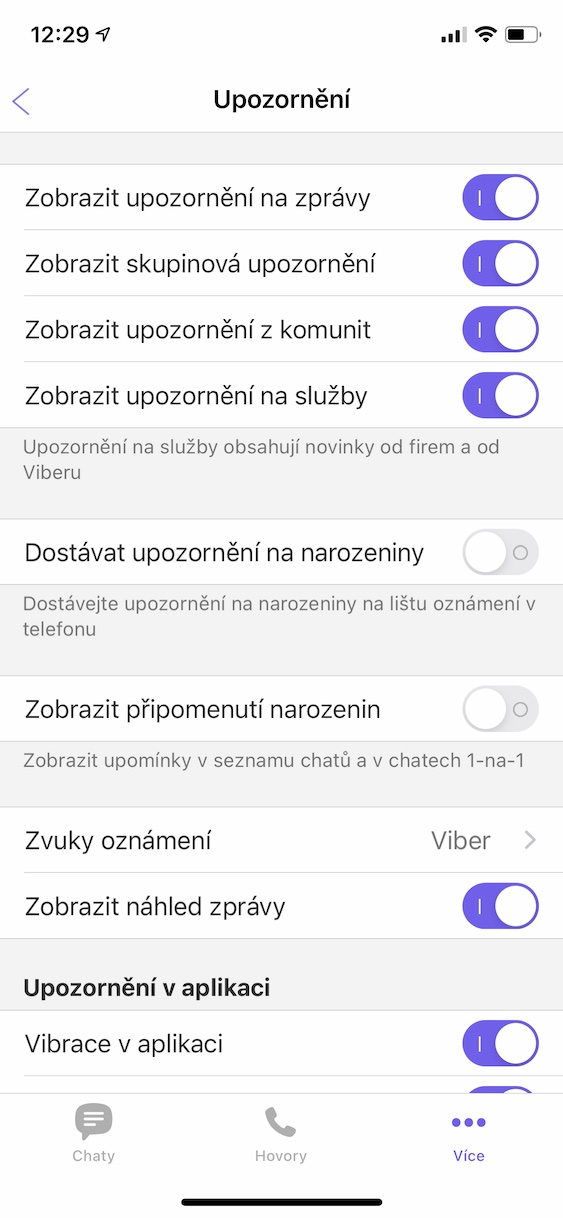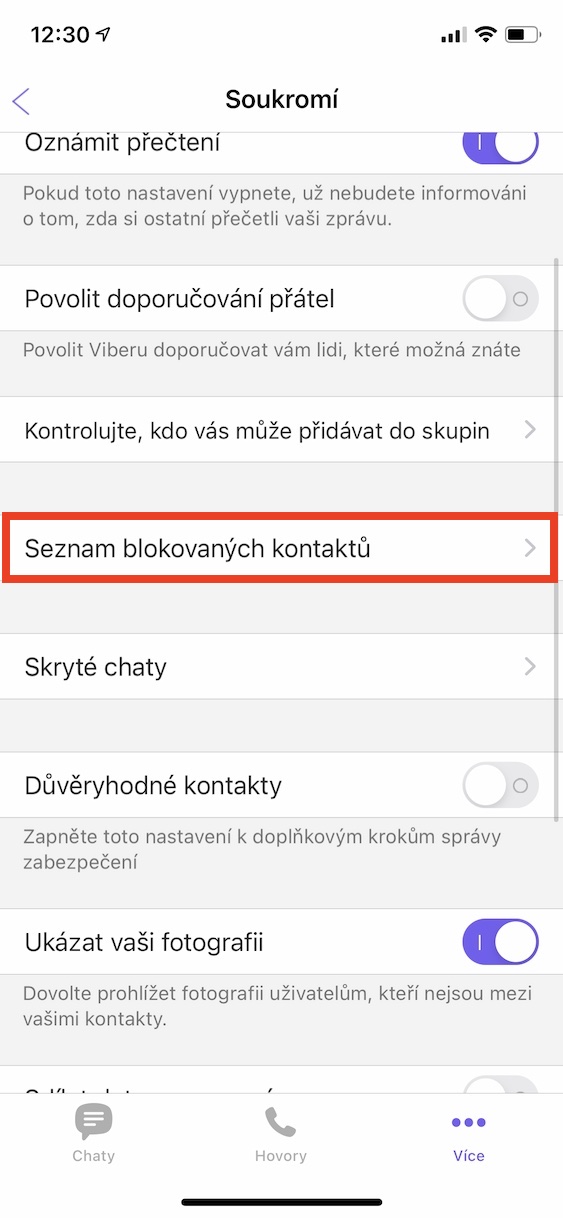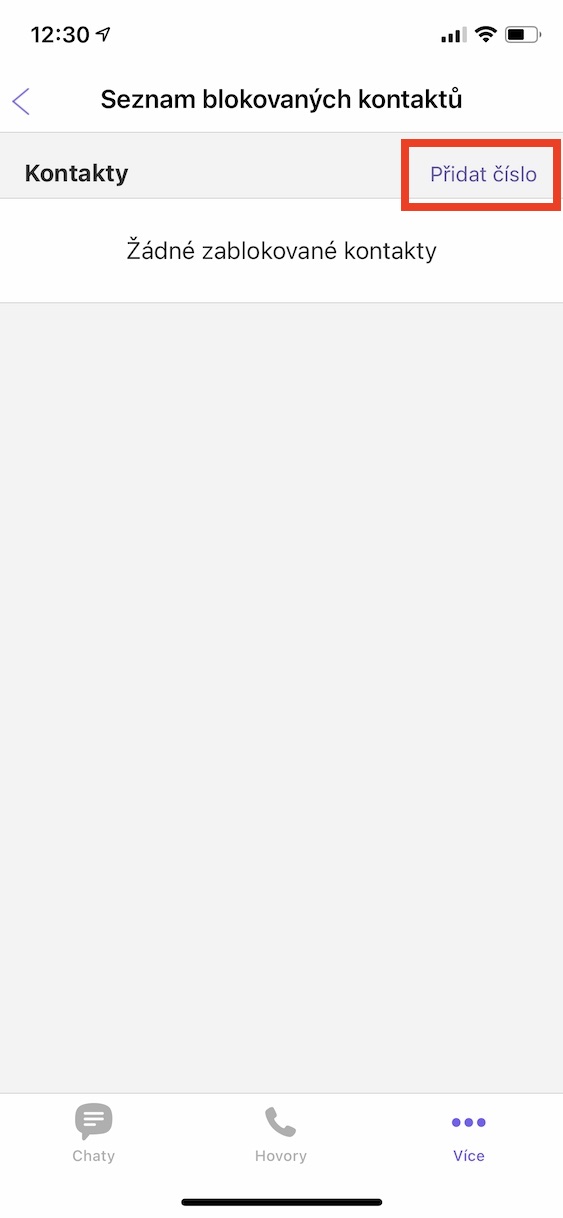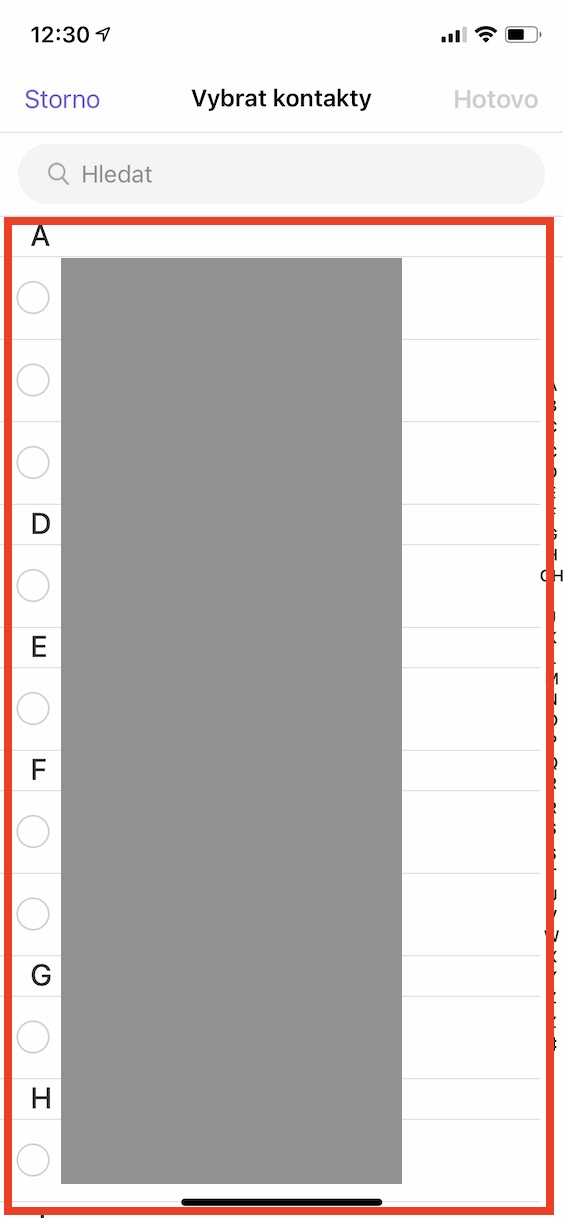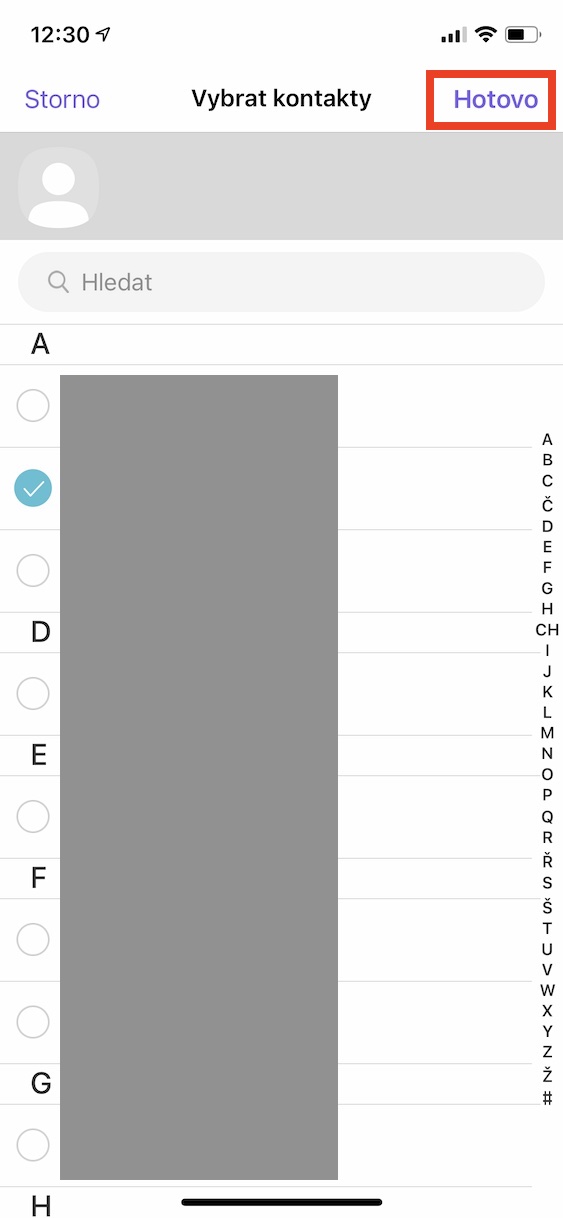Die internet is die afgelope paar weke steeds besig met ’n “skandaal” wat (weer) deur Facebook veroorsaak is. Hy het met ’n voorstel vir nuwe voorwaardes en reëls op sy kommunikasietoepassing WhatsApp vorendag gekom waarin jy kon lees oor die feit dat daar ’n groter verband tussen Facebook en WhatsApp moet wees. Daar was selfs berigte van Facebook wat toegang tot jou boodskappe gekry het. Dit is juis daarom dat baie individue begin soek het na 'n veiliger alternatief vir WhatsApp, wat onder andere Viber is. As jy dit ook pas begin gebruik het, sal ons in hierdie artikel kyk na 5+5 wenke wat jy moet weet. Die eerste 5 wenke kan gevind word op die skakel wat ek hieronder aangeheg het, en die ander vyf kan direk in hierdie artikel gevind word.
Dit kan wees jou interesseer

Versteek IP tydens oproepe
Benewens klets, kan jy ook deur oproepe binne Viber kommunikeer. Dit kan handig te pas kom in verskeie verskillende gevalle - want dikwels word 'n sekere situasie baie beter opgelos deur te praat as deur te skryf. Alhoewel Viber-oproepe veilig is, kan die ander party jou IP-adres met 'n bietjie moeite uitvind. Spesifiek, peer-to-peer is aktief in die Viber-instellings tydens oproepe, wat die kwaliteit van die oproep sal verbeter, maar aan die ander kant sal hierdie funksie ook jou IP-adres aan die ander deelnemers van die oproep vertoon. As jy nie wil hê dat jou IP-adres vertoon moet word nie, deaktiveer net eweknie. Op die Viber-hoofblad, tik regs onder Meer, en dan aan Instellings, waarheen jy beweeg Privaatheid. Gaan hier af hieronder a deaktiveer geleentheid Gebruik peer-to-peer.
Outomatiese rugsteun na iCloud
Om enige data te verloor kan regtig seermaak. Die grootste pyn wat jy sal ervaar, is wanneer jy foto's en video's verloor. Boonop kan boodskappe, tesame met aanhangsels, ook vir iemand waardevol wees. As jy seker wil wees dat jy geen boodskappe en ander data binne Viber sal verloor nie, is dit nodig om die outomatiese rugsteun na iCloud aan te skakel. Dit is natuurlik niks ingewikkeld nie, en in die geval dat iets met jou toestel gebeur, is jy seker dat jy nie jou data sal verloor nie. Om outomatiese rugsteun aan te skakel, klik regs onder Meer, en dan aan Instellings. Tik hier boaan Rekening, en dan aan Viber app rugsteun. Klik hier Rugsteun outomaties en kies hoe gereeld die data moet gerugsteun word. Aktiveer dan indien nodig rugsteun foto's en video's vanaf Viber. Ek beveel regtig 'n rugsteun vir almal aan - dit is beter om voorbereid te wees as om verras te wees.
Voeg by groepe
Ons gaan nie lieg nie, seker nie een van ons is heeltemal verlief op allerhande groepe nie, hoofsaaklik as gevolg van die ontelbare kennisgewings wat van hulle af kom. In die meeste gevalle deaktiveer gebruikers vinnig kennisgewings nadat hulle by groepe aangesluit het. Maar van tyd tot tyd kan jy jouself in 'n groep bevind waarmee jy absoluut niks in gemeen het nie. In elk geval kan jy in Viber stel wie jou by groepe kan voeg. As jy so wil opstel dat net jou kontakte jou by groepe kan voeg en nie enigiemand anders nie, is dit nie ingewikkeld nie. Gaan net na Viber, waar regs onder klik op Meer, en dan aan Instellings. Klik hier op die afdeling Privaatheid en maak dan die blokkie hieronder oop tjek, wie jou by groepe kan voeg. Ten slotte, merk net die opsie My kontakte.
Verjaarsdag kennisgewing
Viber, soos ander sosiale netwerke, kan jou in kennis stel van die verjaarsdae van jou kontakte. Desondanks is verjaarsdagkennisgewings nogal irriterend vir baie individue. Ons onthou die verjaarsdae van die meeste van ons geliefdes bo-op ons kop, en om te weet wat die verjaarsdae van ander kontakte is, is nie so belangrik nie. As jy kennisgewings vir kontakte se verjaarsdae wil deaktiveer, kan jy natuurlik. Tik net in die onderste regterhoek Meer, en dan na die kolom Instellings. Sodra jy dit gedoen het, beweeg na die afdeling Kennisgewing, waar eenvoudig deaktiveer geleentheid Kry verjaarsdagkennisgewings en moontlik ook Bekyk verjaarsdagherinneringe. Daarbenewens kan jy ander kennisgewings in hierdie afdeling heeltemal terugstel.
Blokkeer kontakte
Soms kan jy jouself in 'n situasie bevind waar jy iemand moet blokkeer. 'n Geblokkeerde gebruiker sal jou dan op geen manier kan kontak nie, wat beslis handig is. As jy iemand direk in die iOS-instellings geblokkeer het, moet jy weet dat hierdie geblokkeerde kontakte nie na Viber gekopieer sal word nie. Dit beteken dat 'n geblokkeerde kontak jou binne Viber kan kontak sonder enige probleme. As jy iemand in Viber wil blokkeer, is dit nie ingewikkeld nie. Tik net regs onder Meer, en dan aan Instellings. Sodra jy hier is, gaan na Privaatheid, waar om te klik Lys van geblokkeerde kontakte. Tik dan net op Voeg 'n nommer by a kies kontakte, wat jy wil blokkeer. Druk om die keuse te bevestig Klaar regs bo.
 Vlieg om die wêreld met Apple
Vlieg om die wêreld met Apple